给磁盘分区有几个主要的原因:
组织和管理数据:分区可以帮助用户更好地组织和管理数据。例如,你可以在一个分区上安装操作系统,而在另一个分区上存储个人文件。这样,即使操作系统崩溃或需要重新安装,你的个人文件也不会受到影响。
提高性能:在物理硬盘上,数据读写速度在磁盘的不同部分可能会有所不同。通过合理的分区,可以将常用的数据放在性能较好的区域,从而提高系统的整体性能。
多操作系统:如果你想在同一台计算机上安装多个操作系统,那么你需要为每个操作系统创建一个单独的分区。
文件系统的选择:不同的分区可以使用不同的文件系统。例如,你可能希望在一个分区上使用FAT32文件系统以便与Windows系统兼容,而在另一个分区上使用ext4文件系统以便在Linux系统上使用。
安全性和恢复:如果一个分区出现问题,其他分区的数据通常不会受到影响。这意味着,如果你定期备份每个分区,那么即使某个分区出现问题,你也可以很容易地恢复数据。
总的来说,给磁盘分区可以提供更灵活、更安全的数据管理方式,同时也可以提高系统的性能和稳定性。
1.要判断一个块设备(如 data1)是否已经挂载到机器上,
可以使用以下方法:
使用 lsblk 命令:运行 lsblk 命令可以列出系统上的所有块设备及其挂载情况。如果 data1 已经挂载到机器上,它将显示在输出中,并且会显示挂载点(MOUNTPOINT)。
使用 df 命令:运行 df 命令可以显示已挂载的文件系统及其使用情况。如果 data1 已经挂载到机器上,它将在输出中显示,并且会显示挂载点。
使用 mount 命令:运行 mount 命令可以显示当前已挂载的文件系统列表。您可以检查输出中是否包含 data1 的挂载信息。
检查 /etc/fstab 文件:/etc/fstab 是 Linux 系统中存储挂载信息的文件。您可以打开该文件并查找是否有关于 data1 的挂载配置。
主分区、扩展分区和逻辑分区是在磁盘分区方案中的不同概念。它们的区别如下:
主分区(Primary Partition):主分区是在磁盘上直接创建的分区。一个磁盘最多可以有四个主分区。主分区可以被格式化并用于安装操作系统或存储数据。
扩展分区(Extended Partition):扩展分区是一种特殊类型的主分区,它可以被划分为多个逻辑分区。一个磁盘最多只能有一个扩展分区。扩展分区的作用是允许在主分区数量有限的情况下创建更多的逻辑分区。
逻辑分区(Logical Partition):逻辑分区是在扩展分区内创建的分区。一个扩展分区可以包含多个逻辑分区。逻辑分区的数量没有限制,因此它们提供了更大的灵活性来划分磁盘空间。逻辑分区也可以被格式化并用于存储数据。
总结起来,主分区是直接在磁盘上创建的分区,扩展分区是一种特殊类型的主分区,用于划分逻辑分区的空间,而逻辑分区是在扩展分区内创建的分区。这种分区方案允许在磁盘上划分多个逻辑部分,以便更有效地管理和利用磁盘空间。
lsblk命令
在Linux系统中用于列出所有可用的块设备,它会显示设备的名称、类型、挂载点等信息。以下是lsblk命令的一些常见输出参数及其含义:
NAME:设备的名称。
MAJ:MIN:设备的主设备号和次设备号。
RM:设备是否是可移动设备。如果是,此处显示1,否则显示0。
SIZE:设备或分区的大小。
RO:设备是否为只读。如果是,此处显示1,否则显示0。
TYPE:设备的类型。例如,disk表示磁盘,part表示分区。
MOUNTPOINT:设备或分区的挂载点。如果设备或分区已经被挂载,这里会显示挂载点的路径。
你可以使用lsblk -f命令来显示更多的信息,例如文件系统类型、UUID和LABEL。
请注意,lsblk命令的具体输出可能会根据你的系统和设备的具体情况有所不同。你可以使用man lsblk命令来查看lsblk命令的完整文档,了解更多的选项和信息。
parted -l命令的输出
,它显示了你系统中两个磁盘的信息。以下是这些参数的含义:
-
Error: /dev/nvme0n1: unrecognised disk label:这个错误信息表示
parted无法识别/dev/nvme0n1磁盘的分区表类型。这可能是因为这个磁盘还没有被分区,或者使用了parted不支持的分区表类型。 -
Model: Unknown (unknown):这表示磁盘的型号未知。
-
Disk /dev/nvme0n1: 3840GB:这表示
/dev/nvme0n1磁盘的总容量是3840GB。 -
Sector size (logical/physical): 512B/512B:这表示
/dev/nvme0n1磁盘的逻辑扇区大小和物理扇区大小都是512字节。 -
Partition Table: unknown:这表示
parted无法识别/dev/nvme0n1磁盘的分区表类型。 -
Disk Flags:这表示磁盘的标志。在这个例子中,没有列出任何标志。
对于/dev/nvme3n1磁盘,参数的含义和上面类似,不过有一些不同:
-
Sector size (logical/physical): 4096B/4096B:这表示
/dev/nvme3n1磁盘的逻辑扇区大小和物理扇区大小都是4096字节。 -
Partition Table: msdos:这表示
/dev/nvme3n1磁盘使用的是MS-DOS(也就是MBR)分区表。
在/dev/nvme3n1磁盘的分区信息中:
-
Number 1:这是分区的编号。
-
Start 1049kB:这表示分区从磁盘的1049kB处开始。
-
End 3840GB:这表示分区在磁盘的3840GB处结束。
-
Size 3840GB:这表示分区的总大小是3840GB。
-
Type primary:这表示这是一个主分区。
-
File system:这表示分区的文件系统类型。在这个例子中,没有列出文件系统类型。
-
Flags:这表示分区的标志。在这个例子中,没有列出任何标志。
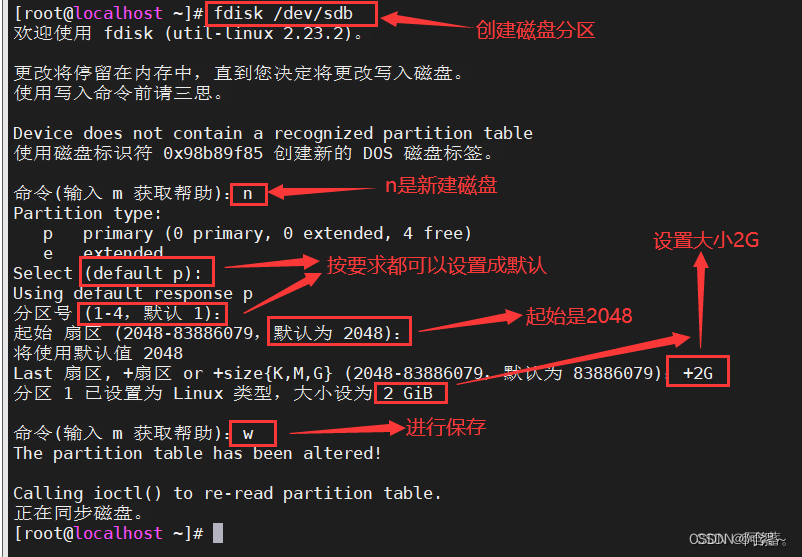
对于传统的硬盘(例如IDE或SATA硬盘),设备名称通常是/dev/sdX,其中X是一个字母,表示磁盘的顺序。例如,第一个硬盘是/dev/sda,第二个硬盘是/dev/sdb,以此类推。
磁盘划分主分区的命名是如何命名的
对于这些硬盘的主分区,分区编号是1到4,分区的设备名称是在磁盘设备名称后面加上分区编号。例如,/dev/sda硬盘的第一个主分区是/dev/sda1,第二个主分区是/dev/sda2,以此类推。
对于NVMe SSD硬盘,设备名称通常是/dev/nvmeXnY,其中X表示控制器的编号,Y表示命名空间的编号。例如,第一个NVMe SSD硬盘通常是/dev/nvme0n1。
对于这些硬盘的主分区,分区的设备名称是在磁盘设备名称后面加上p和分区编号。例如,/dev/nvme0n1硬盘的第一个主分区是/dev/nvme0n1p1,第二个主分区是/dev/nvme0n1p2,以此类推。
请注意,这些只是常见的命名规则,实际的设备名称可能会因系统和硬件的不同而不同。你可以使用lsblk或fdisk -l命令来查看你的系统中的磁盘和分区的设备名称。
如何判断磁盘里面是否有写内容
在Linux系统中,有多种方法可以用来检查磁盘是否有写入内容。以下是一些常见的方法:
-
使用
df命令:df命令可以显示磁盘的使用情况。例如,df -h /dev/sda1会显示/dev/sda1分区的使用情况。如果Used列的值大于0,那么这个分区就有写入内容。 -
使用
du命令:du命令可以显示目录的磁盘使用情况。例如,du -sh /mnt/mydisk会显示/mnt/mydisk目录的磁盘使用情况。如果这个目录是一个磁盘的挂载点,那么这个命令就可以显示这个磁盘的使用情况。 -
使用
ls命令:ls命令可以列出目录的内容。例如,ls /mnt/mydisk会列出/mnt/mydisk目录的内容。如果这个目录是一个磁盘的挂载点,那么这个命令就可以显示这个磁盘的内容。 -
使用
file命令:file命令可以显示文件的类型。例如,file -s /dev/sda1会显示/dev/sda1分区的文件系统类型和一些其他信息。如果这个分区有写入内容,那么这个命令通常会显示文件系统的类型和一些其他信息。
请注意,这些方法只能检查磁盘是否有写入内容,不能检查磁盘是否有被删除的内容。如果你需要恢复被删除的内容,你可能需要使用专门的数据恢复工具。
怎么清空磁盘已有数据,是分区之后格式化就清空了吗
是的,分区后进行格式化操作可以清空磁盘上的数据。格式化操作会创建一个新的文件系统,这将删除磁盘上的所有数据。在Linux中,你可以使用mkfs命令来格式化分区。例如,mkfs.ext4 /dev/sda1会在/dev/sda1分区上创建一个新的ext4文件系统。
然而,需要注意的是,格式化操作只是删除了文件系统的索引,原来的数据实际上还在磁盘上,只是操作系统无法访问了。使用专门的数据恢复工具,有可能恢复格式化后的数据。
如果你需要彻底删除磁盘上的数据,以防止数据被恢复,你需要进行磁盘擦除操作。在Linux中,你可以使用dd命令来进行磁盘擦除。例如,dd if=/dev/zero of=/dev/sda bs=4k会使用零来覆盖/dev/sda磁盘上的所有数据。这个操作会彻底删除磁盘上的所有数据,包括文件系统和分区表,数据将无法被恢复。
请注意,这些操作都有可能导致数据丢失,所以在进行这些操作之前,你应该确保你已经备份了所有重要的数据
可以去
https://juejin.cn/post/7244894506306060345?from=search-suggest
https://blog.csdn.net/weixin_51728919/article/details/129928790?ops_request_misc=&request_id=&biz_id=102&utm_term=%E6%8C%89%E4%B8%8B%20n%20%E9%94%AE%E5%88%9B%E5%BB%BA%E4%B8%80%E4%B8%AA%E6%96%B0%E5%88%86%E5%8C%BA%EF%BC%8C%E7%84%B6%E5%90%8E%E9%80%89%E6%8B%A9%E5%88%86%E5%8C%BA%E7%B1%BB%E5%9E%8B%E3%80%81%E8%B5%B7%E5%A7%8B%E6%89%87%E5%8C%BA%E5%92%8C%E5%A4%A7%E5%B0%8F&utm_medium=distribute.pc_search_result.none-task-blog-2allsobaiduweb~default-2-129928790.142v100pc_search_result_base9&spm=1018.2226.3001.4187
学习了解一下





















 2520
2520











 被折叠的 条评论
为什么被折叠?
被折叠的 条评论
为什么被折叠?








